Hur man åtgärdar Magisk Process Error Installation misslyckades
Miscellanea / / March 24, 2022
Magisk har varit vårt bästa val när det kommer till super su förvaltning och administration. Inga andra appar är så bra som Magisk och än mindre den enkla installationsprocessen. Men med nya Android-uppdateringar och den ökande svårigheten med rotprocessen, står många användare inför Magisk Process Error Installation misslyckades vem de än försöker använda appen. Med Magisk orsakas problemet på grund av media som inte hittas eller andra medierelaterade problem.
Magisk är en super su-hanteringsapp med öppen källkod som älskas av miljontals användare över hela världen. Appen har genomgått många förändringar från de senaste månaderna, såsom borttagning av många inkompatibla funktioner som Magiskhide eller borttagning av Magisk-förråd. Men eftersom det är en utveckling med öppen källkod arbetar många utvecklare aktivt med projektet för att göra det bättre varje dag.

Sidans innehåll
-
Hur man åtgärdar Magisk Process Error Installation misslyckades
- Ladda ner zip-fil igen
- Kontrollera zip-format
- Kontrollera applagringsbehörigheter
- Kontrollera filbehörigheter
- Läs fellogg
- Slutsats
Hur man åtgärdar Magisk Process Error Installation misslyckades
Processfel betyder i allmänhet att problemet var någonstans under blinkningsprocessen. Antingen är filen du laddade ner korrupt eller helt enkelt inte kompatibel med Magisk. Eller så är det möjligt att du inte har gett lagringsåtkomst till filhanterarens app. Även om den exakta orsaken kan hittas med felloggen, men metoderna nedan hjälper dig att felsöka problemet utan det.
Ladda ner zip-fil igen
Den vanligaste orsaken bakom Magisk Process Error Installation Failed-fel är inkompatibla eller skadade filer. När du laddar ner en fil med långsamt internet finns det små chanser att nedladdningen kommer att skadas. Så se till att kontrollera den nedladdade filen med dess kontrollsumma, eller försök ladda ner filen från en officiell källa.
Kontrollera zip-format
Magisk är endast kompatibel med komprimerade ZIP- eller IMG-filer. Alla andra filformat ger dig installationsfel. Ibland är den blinkande zip-filen du laddar ner från internet i 7z- eller RAR-format. Du måste extrahera dessa filer för att få Magisk-kompatibla ZIP- eller IMG-format.
Kontrollera applagringsbehörigheter
I många fall är det mycket möjligt att ZIP-filen är korrekt och giltig, men filhanterarens app du använder inom Magisk har inte lagringsbehörigheter. Så småningom kommer Magisk att starta installationsprocessen, men kommer inte att kunna hitta filen och därav installationsfelet!
Så för att fixa detta måste du se till att appen har relevant lagringsbehörighet. Förutsatt att du kommer att använda EX File Explorer som en filhanterarapp, här är stegen för att ge lagringsbehörigheter.
Öppna ES File Manager eller ladda ner den från Playstore.

Annonser
Det kommer att be dig om lagringstillstånd, bevilja alla behörigheter. Efter detta, starta Magisk-installationsprocessen och välj ES-filutforskaren när den ber om flashbar zip-filåtkomst, det kommer inte att visa några fel nu.
Kontrollera filbehörigheter
Se till att filen du blinkar har både läs-, skriv- och körbar behörighet. Det är viktigt att ha dessa behörigheter eftersom utan dessa kan du inte komma åt filen och därför kommer Magisk inte att kunna flasha den på din telefon.
Du kan enkelt kontrollera eller ändra filbehörigheter med ES filutforskare.
Annonser
Hitta filplatsen och välj att ändra behörighet från filalternativ.
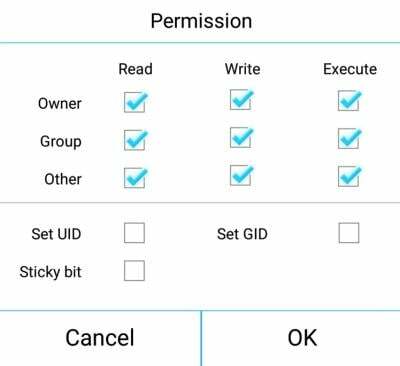
Se här till att alla kryssrutor är markerade under läs, skriv och körbara filer.
Läs fellogg
Ovanstående metoder kommer säkert att hjälpa till att rensa alla möjliga fel, men det finns många anledningar till varför du står inför installationsfelet. För att få en tydlig bild är det viktigt att kolla felloggen från Magisk.
java.io. FileNotFoundException: /storage/emulated/0/boot.img: öppna misslyckades: EACCES (tillstånd nekad).
Som du ser i ovanstående fellogg kan vi enkelt identifiera att problemet beror på nekade behörigheter – så vi kan gå vidare och ge relevant behörighet till appen. På samma sätt kan det finnas olika problem som du bara kommer att kunna identifiera från felloggen.
Slutsats
Så dessa var stegen för att fixa Magisk Process-felet Installationen misslyckades. Förhoppningsvis kommer du att kunna lösa problemet på din sida. Vi rekommenderar dig också att uppdatera Magisk Manager till den senaste versionen. Om du har några frågor angående de ovannämnda stegen, låt oss veta i kommentarerna.



